
Kyocera एफएस -1028 एमएफपी क्रमशः एक बहुआयामी डिवाइस है, यह मुद्रण और स्कैनिंग दस्तावेजों सहित विभिन्न प्रकार के कार्यों का सामना कर सकता है। इन सभी विकल्पों को सही तरीके से काम करने के लिए, कंप्यूटर को कंप्यूटर से कनेक्ट करने के बाद उपयोगकर्ता ऑपरेटिंग सिस्टम उपयुक्त ड्राइवरों में जोड़ा जाना चाहिए। यह एक साधारण कार्य है जिसे विभिन्न तरीकों से किया जा सकता है। यह उनके बारे में है कि हम आज की सामग्री में बताना चाहते हैं।
MFP Kyocera FS-1028MFP के लिए ड्राइवरों को स्थापित करें
बहुआयामी क्योकरा एफएस -1028 एमएफपी डिवाइस एक पूर्व-कटाई पैकेज के साथ अन्य सभी समान उत्पादों की तरह फैलता है। न केवल निर्देश मैनुअल है, बल्कि ड्राइवरों के साथ एक ड्राइव ड्राइव भी है। इसे ड्राइवरों को प्राप्त करने की पहली विधि के रूप में उपयोग किया जा सकता है, बस ड्राइव में डालकर और स्थापना चलाना। हमने अभी इस विकल्प का उल्लेख किया है और हम इसे विस्तार से निवास करते हैं, क्योंकि ऐसे वाहक अपनी प्रासंगिकता खो देते हैं, और यहां तक कि एक बहुत नौसिखिया उपयोगकर्ता इस कार्य का सामना करेगा।विधि 1: आधिकारिक साइट Kyocera
मैं डिवाइस डेवलपर की आधिकारिक वेबसाइट के साथ शुरू करना चाहता हूं, क्योंकि एक अलग समर्थन अनुभाग है जिसके माध्यम से आवश्यक फ़ाइलों को प्राप्त करना आसान और कुशल है। उपयोगकर्ता से आपको ऐसे कार्यों को करने की आवश्यकता है:
आधिकारिक साइट Kyocera पर जाएं
- साइट के मुख्य पृष्ठ पर जाने के लिए लिंक का उपयोग करें। वहां, "सेवा / समर्थन" खंड का चयन करें।
- खुलने वाले टैब पर, बाईं ओर सूची पर ध्यान दें। वहां आप "समर्थन केंद्र" की स्ट्रिंग में रुचि रखते हैं। इसी पृष्ठ पर जाने के लिए उस पर क्लिक करें।
- "उत्पाद श्रेणी" पॉप-अप सूची खोलें और प्रिंट का चयन करें।
- फिर "डिवाइस" सूची में जाएं और Kyocera FS-1028MFP खोजें।
- फिर ऑपरेटिंग सिस्टम दर्ज करें ताकि केवल संगत ड्राइवर पृष्ठ पर दिखाई दें।
- तालिका में स्थित लिंक पर क्लिक करके एक पूर्ण ड्राइवर पैकेज डाउनलोड करना प्रारंभ करें।
- संग्रह को लोड करने के लिए लाइसेंस समझौते की शर्तों की पुष्टि करें।
- निर्देशिका के डाउनलोड को पूरा करने और किसी भी सुविधाजनक आर्किवर के माध्यम से इसे खोलने की उम्मीद है।
- वहां, फ़ाइल "Setup.exe" का चयन करें और बाएं माउस बटन के साथ दो बार उस पर क्लिक करें।
- इंस्टॉलर विंडो शुरू हो जाएगी। सिस्टम में ड्राइवर जोड़ने की प्रक्रिया से निपटने के लिए सरल निर्देशों का पालन करें।
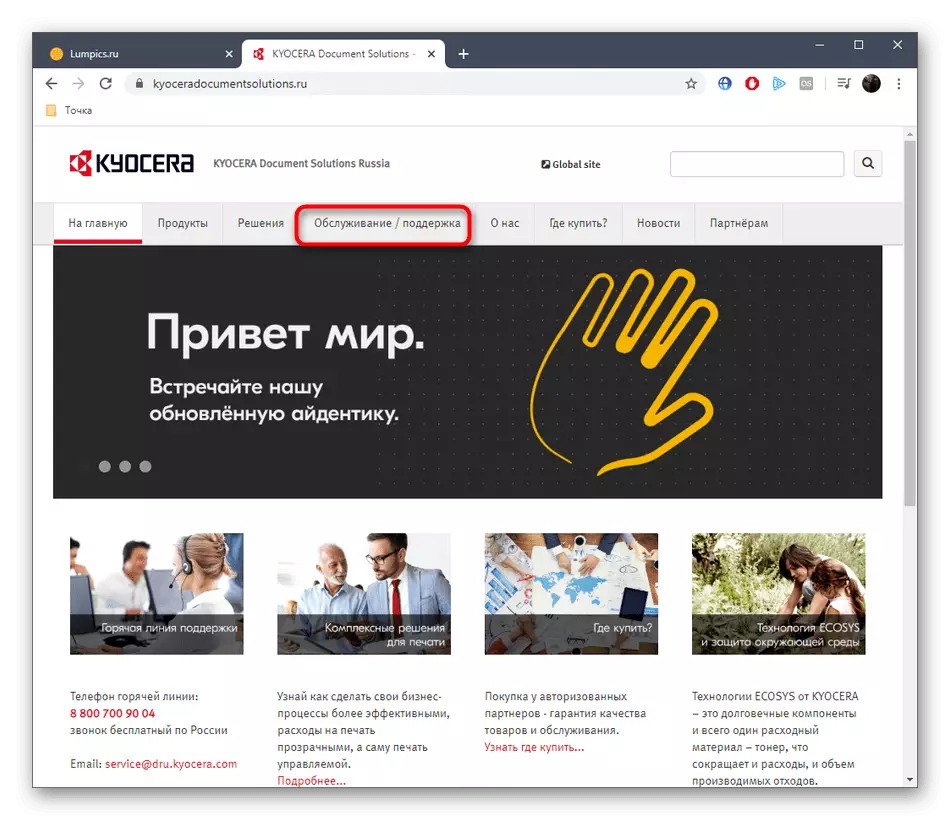
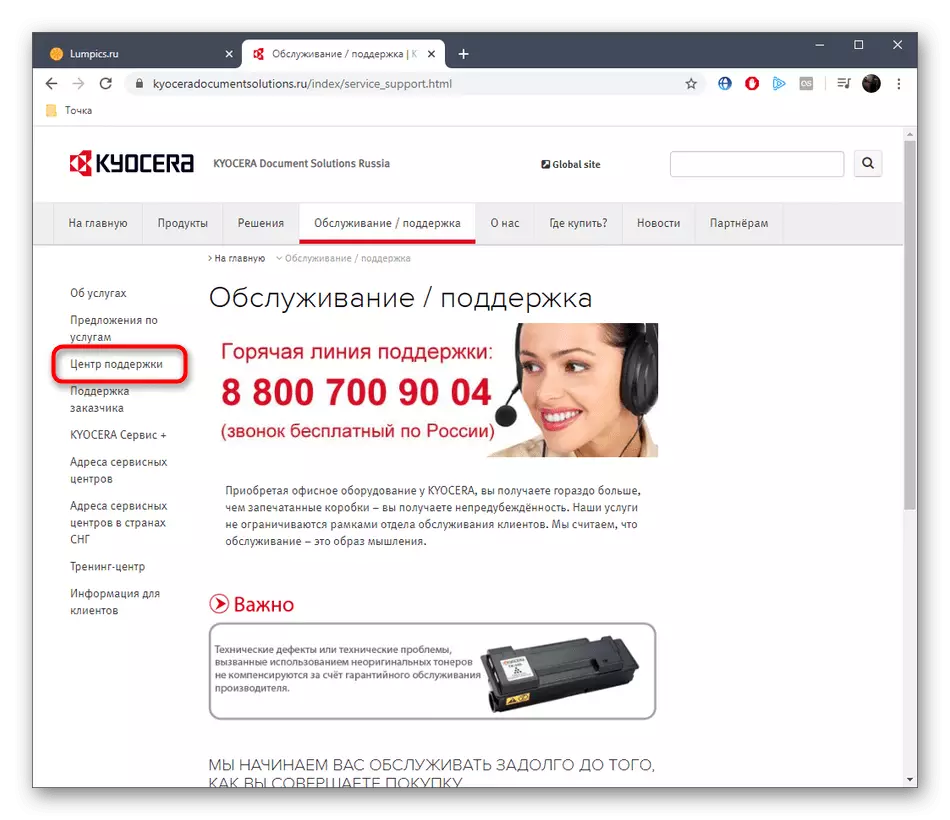
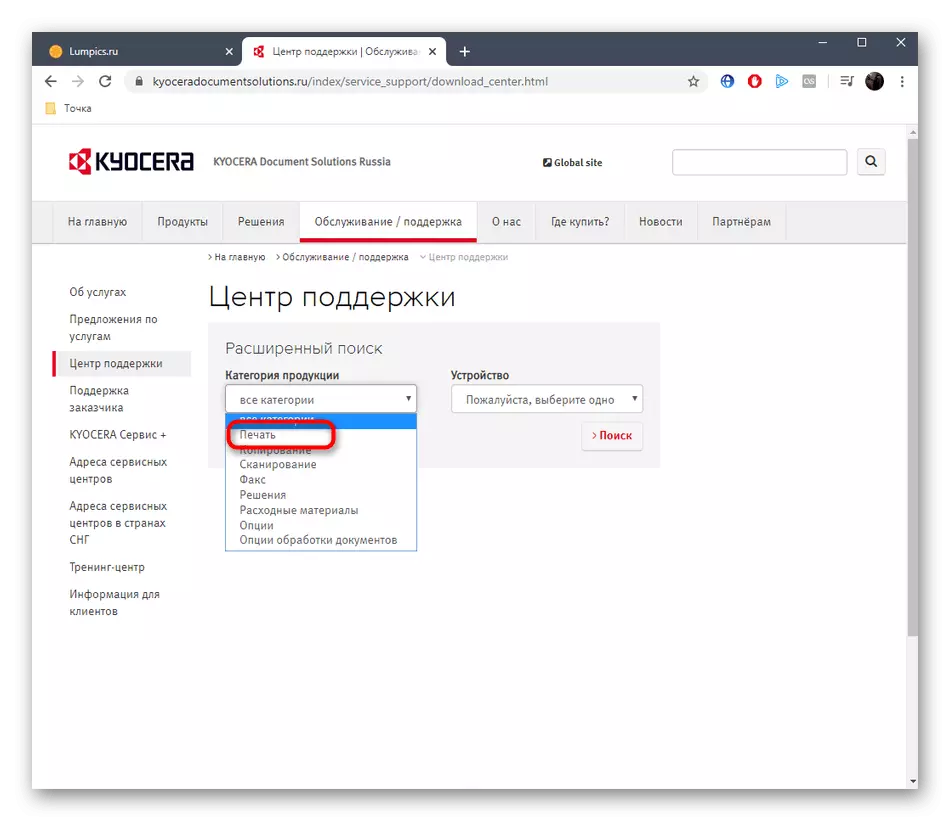
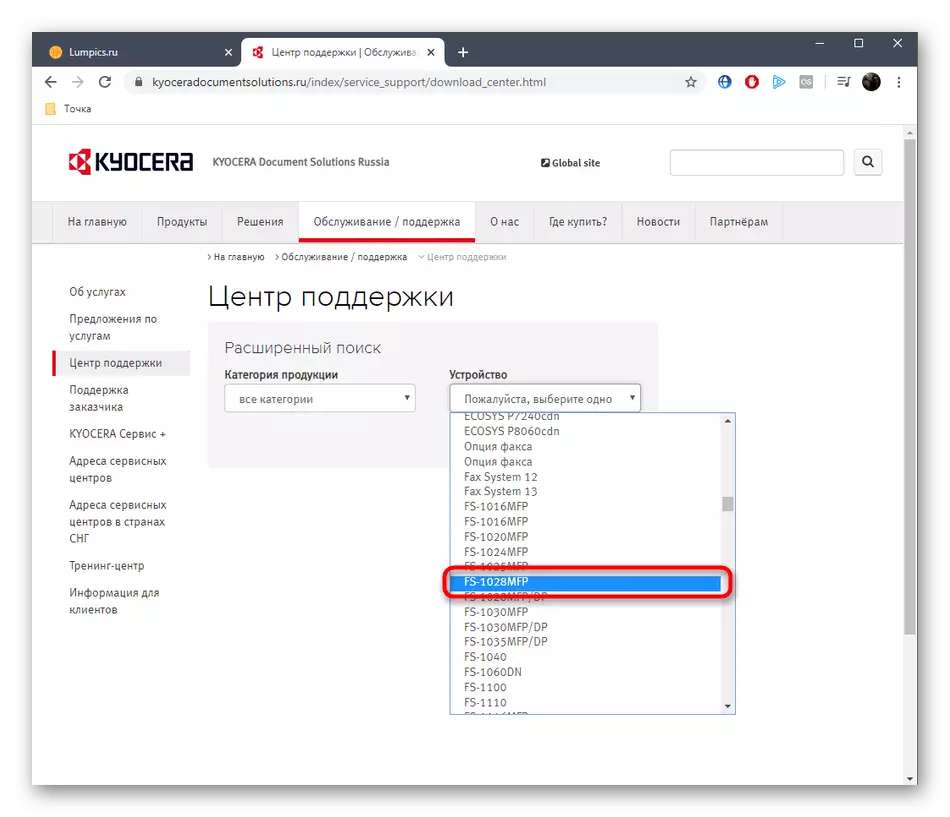
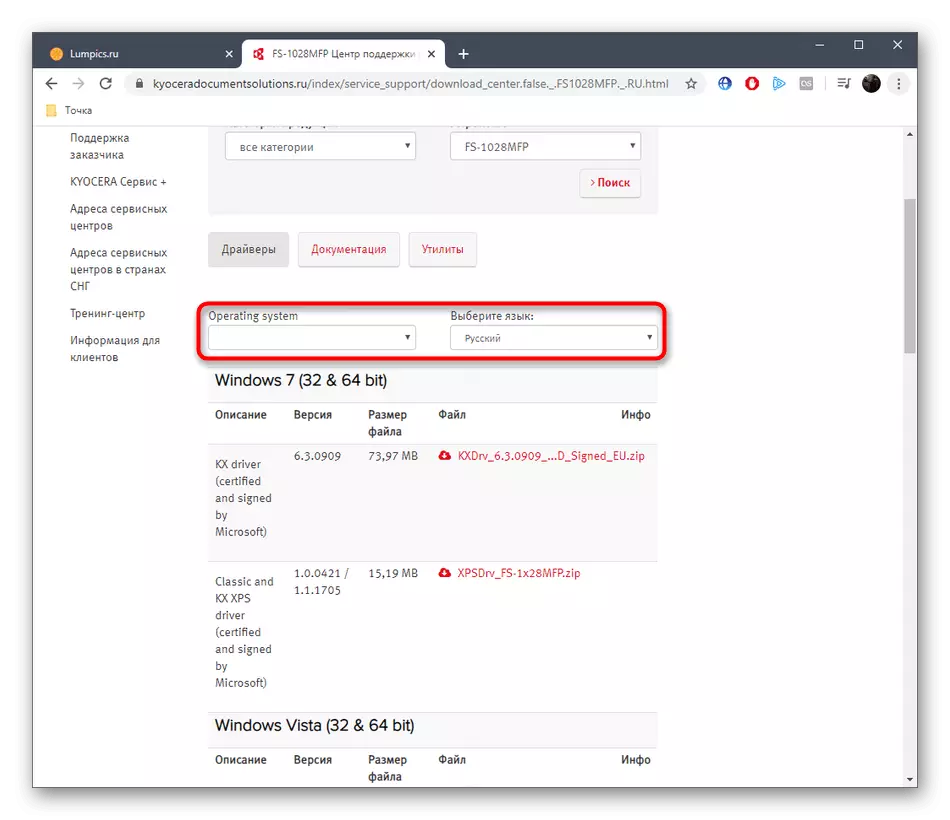
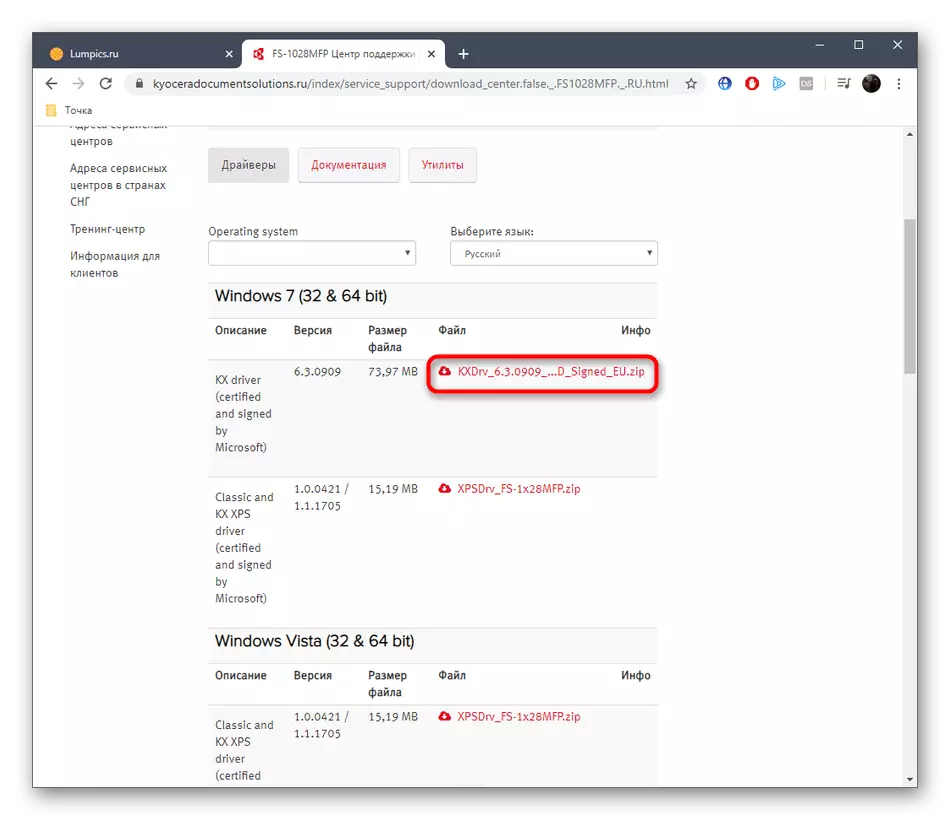

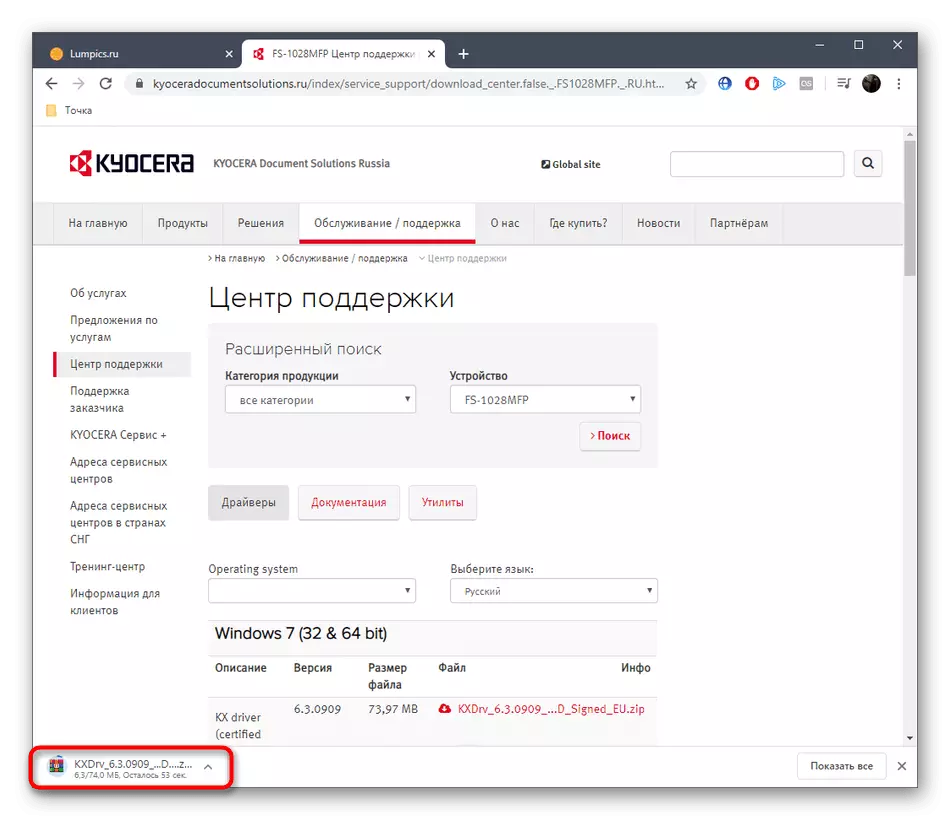
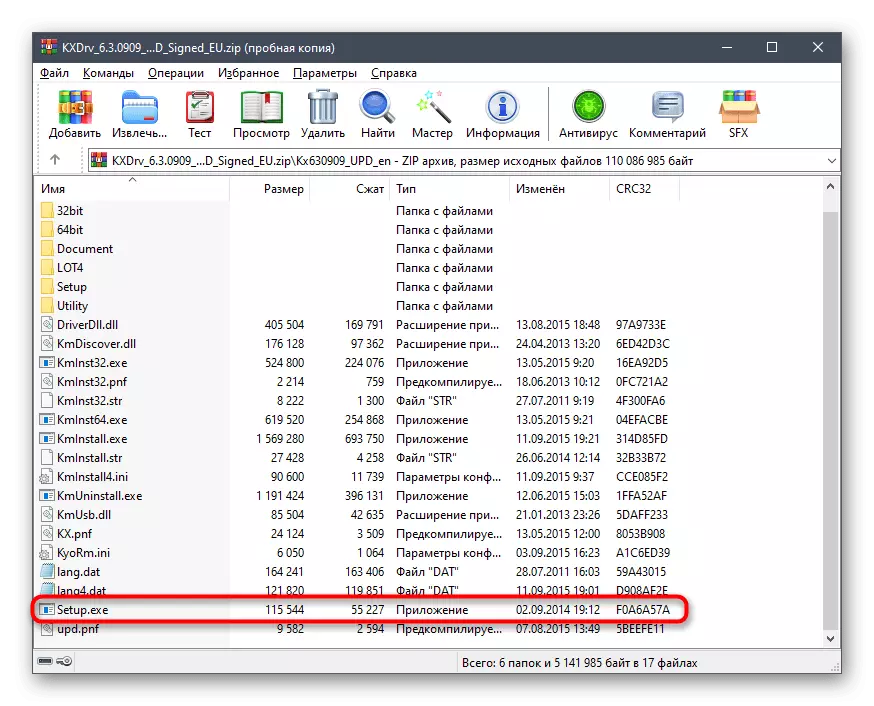
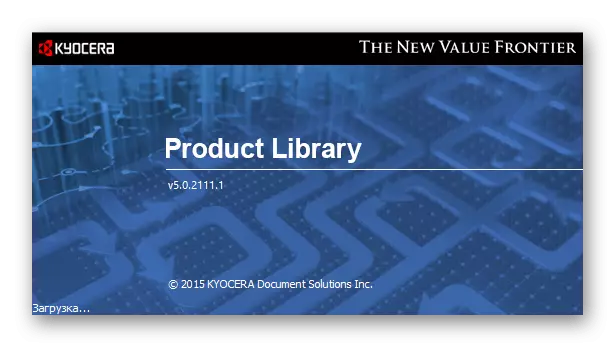
इस पर, ड्राइवर स्थापना सफलतापूर्वक पूर्ण माना जाता है। अब आप एमएफपी के साथ बातचीत में जा सकते हैं, प्रिंट या स्कैन करने के लिए दस्तावेज़ भेज सकते हैं। यदि यह विकल्प आपके लिए उपयुक्त नहीं है, तो निम्न के अध्ययन के लिए आगे बढ़ें।
विधि 2: तीसरे पक्ष के डेवलपर्स से सॉफ्टवेयर कार्यक्रम
जैसा कि आप जानते हैं, अब कई तृतीय-पक्ष डेवलपर्स कंप्यूटर पर कुछ कार्यों के कार्यान्वयन को सरल बनाने के लिए डिज़ाइन किए गए विशेष कार्यक्रम बनाते हैं। ड्राइवरों की स्वचालित स्थापना के लिए ऐसे अनुप्रयोगों की सूची और उपकरण हैं। वे सभी लगभग एक ही सिद्धांत में काम करते हैं, साथ ही साथ किसी भी कनेक्टेड परिधीय डिवाइस को सही ढंग से परिभाषित करते हैं, जिसमें एमएफपी विचाराधीन है। ऐसे सॉफ्टवेयर के कामकाज के सिद्धांत के साथ, हम अपने वेबसाइट पर एक अलग मैनुअल में खुद को परिचित करने की पेशकश करते हैं, जो ड्राइवरपैक समाधान पर आधारित है।
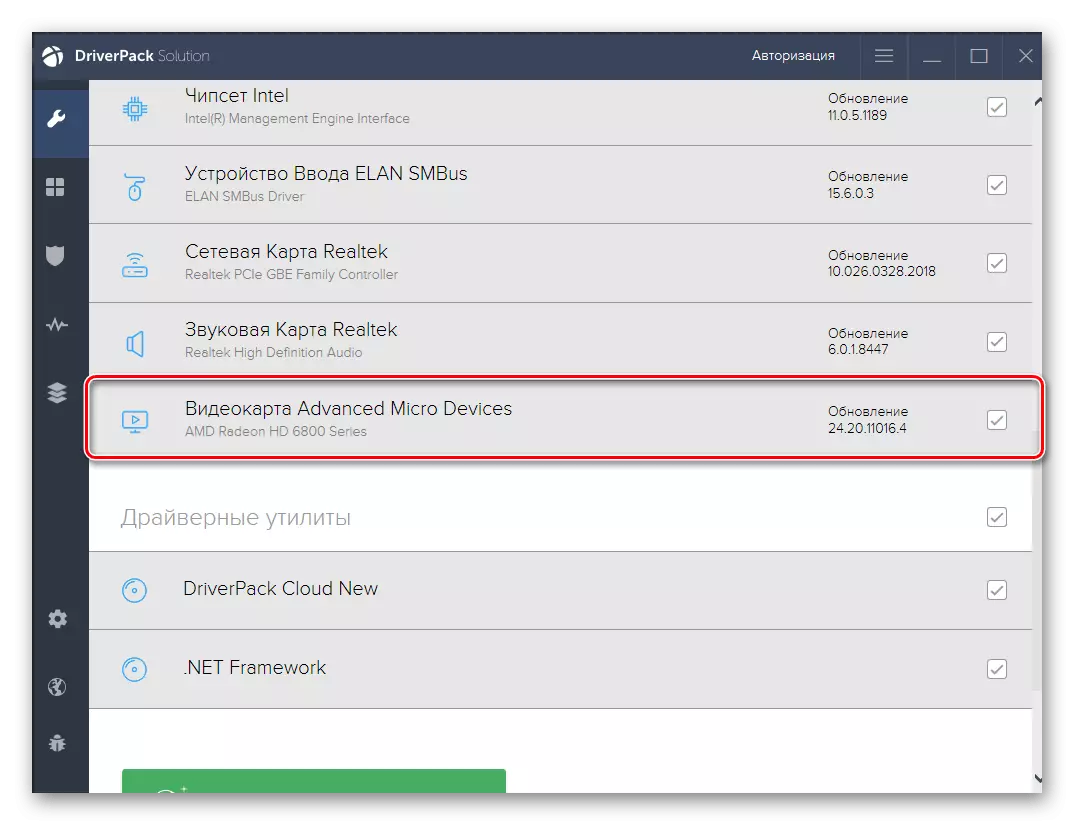
और पढ़ें: ड्राइवरपैक समाधान के माध्यम से ड्राइवर स्थापित करें
Kyocera FS-1028MFP के लिए ड्राइवरों को खोजने और डाउनलोड करने के लिए आप उपरोक्त-वर्णित प्रोग्राम का उपयोग कर सकते हैं। यदि आपको यह पसंद नहीं है या किसी कारण से यह नहीं आया, तो नीचे स्थित लिंक पर क्लिक करके हमारी वेबसाइट पर ऐसे सॉफ़्टवेयर की समीक्षा पढ़कर अन्य समान समाधानों पर विचार करने के लायक है।
और पढ़ें: ड्राइवर स्थापित करने के लिए सबसे अच्छे कार्यक्रम
विधि 3: हार्डवेयर आईडी एमएफपी
हार्डवेयर आईडी किसी भी डिवाइस का एक विशिष्ट पहचानकर्ता है जो कंप्यूटर से जुड़ता है, चाहे वह अंतर्निहित घटक या परिधीय उपकरण हो। तदनुसार, क्योकरा एफएस -1028 एमएफपी में ऐसा कोड भी है जिसे हम एक संगत ड्राइवर की खोज के लिए उपयोग कर सकते हैं। हमने इस पहचानकर्ता को पहले से परिभाषित किया और इसे आगे प्रस्तुत किया।
USBPRINT \ KYOCERAFS-1028MFP5FDD
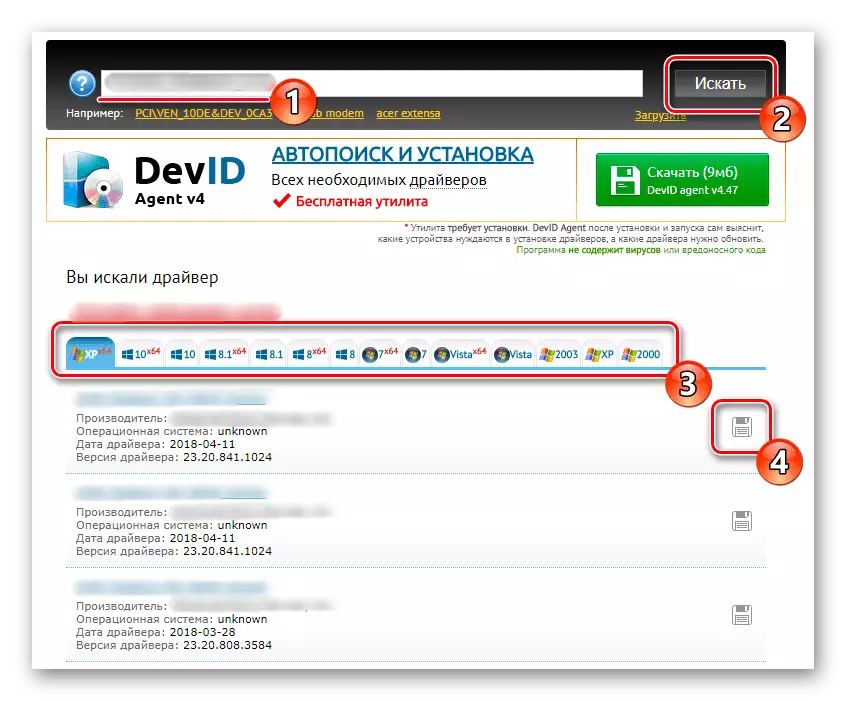
अब आपको इस तरह से ड्राइवर प्राप्त करने के मुद्दे का पता लगाना होगा। यह ड्राइवरों के वितरण में लगे विशेष स्थलों में मदद करेगा। साइट पर एक अलग लेख में हमारे अन्य लेखक ने इस विषय को विस्तार से खुलासा किया, इस तरह के सबसे लोकप्रिय वेब संसाधनों का वर्णन किया।
और पढ़ें: आईडी द्वारा ड्राइवर को कैसे खोजें
विधि 4: विंडोज में एमएफपी जोड़ने मैनुअल
हमारे आज के लेख का अंतिम तरीका मानक विंडोज टूल के लिए समर्पित होगा। बाकी का लाभ यह है कि आपको अतिरिक्त साइटों या डाउनलोड सॉफ्टवेयर का उपयोग करने की आवश्यकता नहीं है। हालांकि, यह समझने योग्य है कि यह टूल ड्राइवर को लोड करता है जो आपको प्रिंट करने के लिए केवल स्कैन या भेजने की अनुमति देता है। यदि आप जीयूआई के साथ एक ब्रांडेड सहायक सॉफ़्टवेयर प्राप्त करना चाहते हैं, तो आपको विधि 1 में दिखाए गए अनुसार, आधिकारिक साइट से ड्राइवरों के ड्राइवर को डाउनलोड करना होगा।
- "स्टार्ट" खोलें और "पैरामीटर" पर जाएं। वहां आप "डिवाइस" अनुभाग में रुचि रखते हैं
- इसमें, बाईं ओर पैनल के माध्यम से "प्रिंटर और स्कैनर" श्रेणी में जाएं।
- वहां "प्रिंटर जोड़ें या स्कैनर जोड़ें" बटन पर क्लिक करें।
- स्कैनिंग के कुछ सेकंड के बाद, शिलालेख "सूची में आवश्यक प्रिंटर गुम है" दिखाई देगा।
- इस शिलालेख पर क्लिक करें, और आप प्रिंटर की मैन्युअल स्थापना विंडो में आ जाएंगे। अंतिम स्थापना प्रकार का चयन करें और आगे बढ़ें।
- यदि आवश्यक हो तो वर्तमान पोर्ट का उपयोग करें या एक नया बनाएं।
- तालिका में प्रदर्शित उपकरणों की मानक सूची में, Kyocera FS-1028MFP गुम है, इसलिए Windows अद्यतन केंद्र बटन पर क्लिक करें और स्कैन की प्रतीक्षा करें।
- उपयुक्त ड्राइवर मॉडल निर्दिष्ट करें और आगे जाएं। जैसा कि आप नीचे स्क्रीनशॉट पर देख सकते हैं, ड्राइवर के दो संस्करण दिए जाते हैं। किसी भी का चयन करें, क्योंकि उनका अंतर केवल डाउनलोड स्रोत में है।
- प्रिंटर का नाम दर्ज करें जिसके साथ इसे ओएस और नेटवर्क वातावरण में प्रदर्शित किया जाएगा, या इस डिफ़ॉल्ट पैरामीटर को छोड़ दें।
- यह केवल स्थापना के लिए इंतजार करने के लिए बनी हुई है।

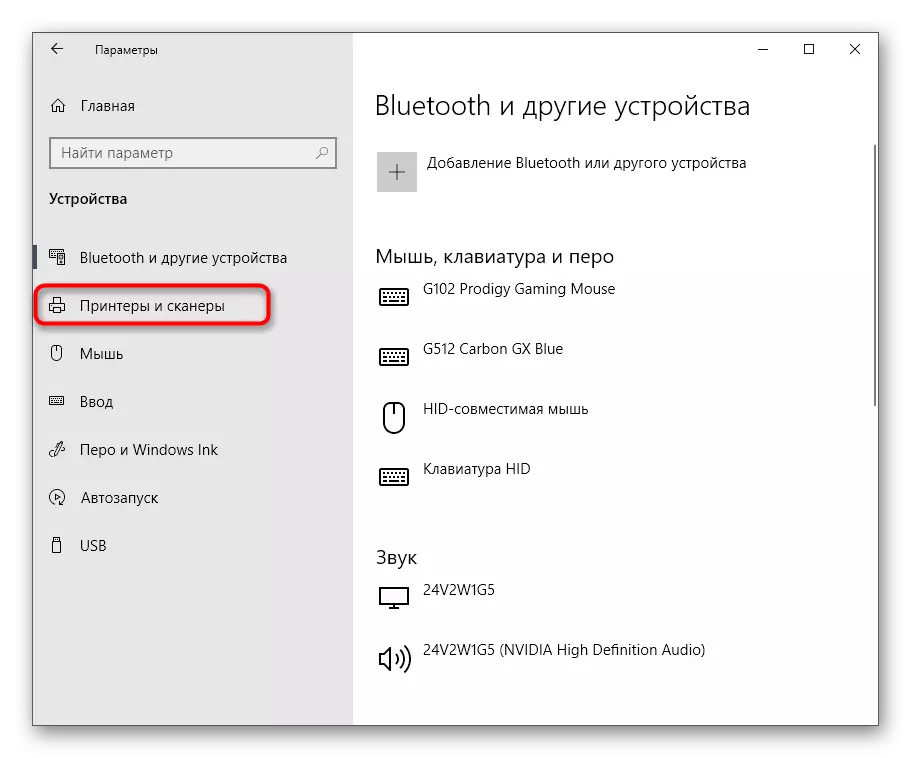

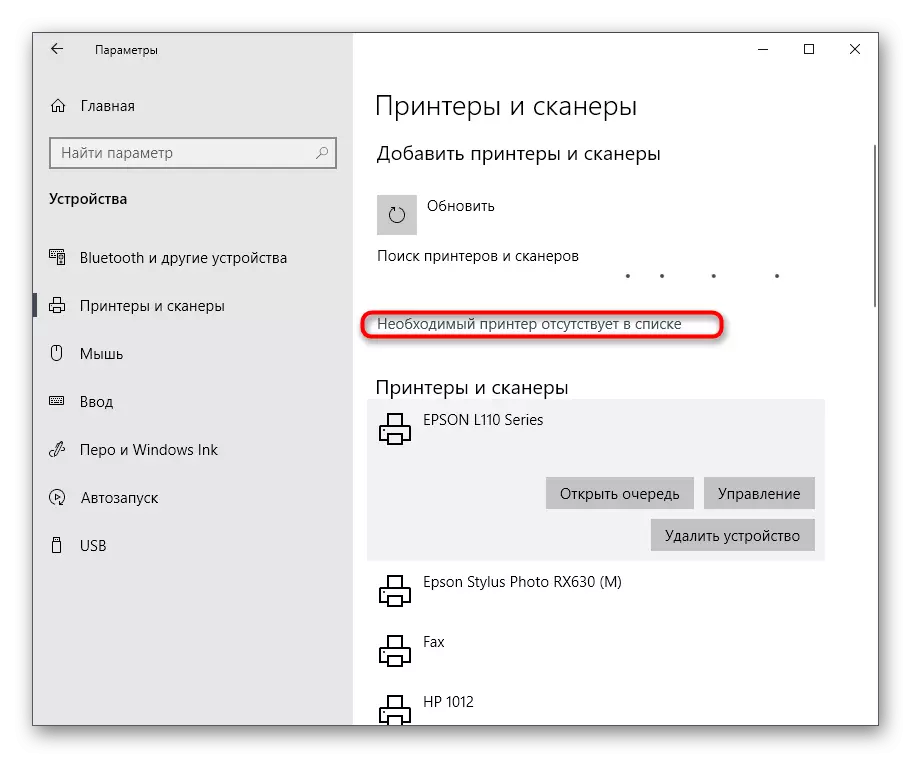
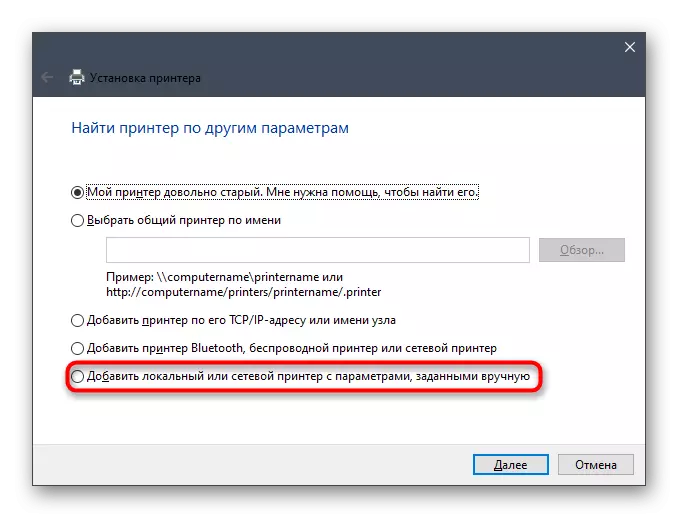



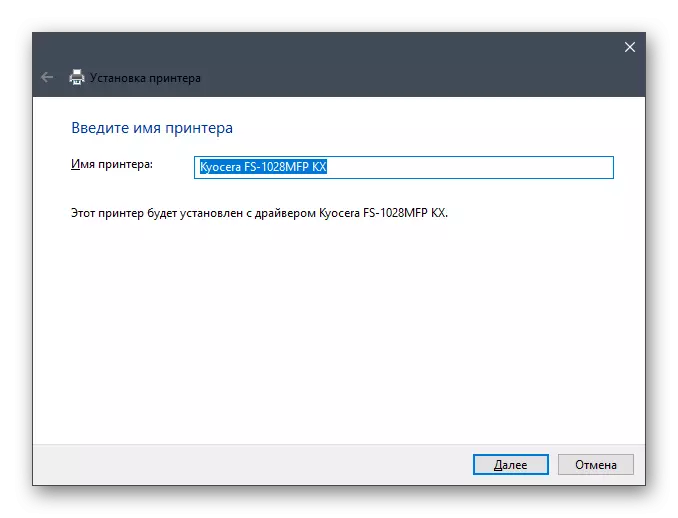
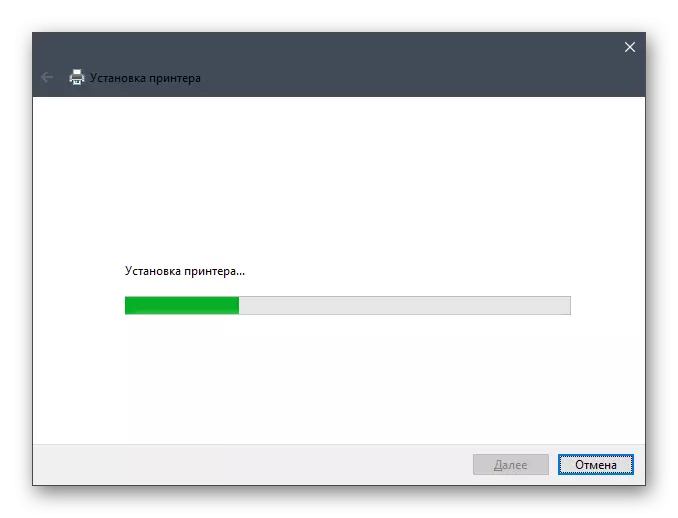
उसके बाद, दो और अतिरिक्त खिड़कियां दिखाई देगी। आप एक प्रिंटर साझा करने और यदि आवश्यक हो तो एक परीक्षण प्रिंट चला सकते हैं। फिर बस एक मल्टीफंक्शन डिवाइस के साथ एक पूर्ण बातचीत पर जाएं।
उपरोक्त विधियों में से प्रत्येक को कुछ ही मिनटों में सचमुच किया जा सकता है, और वर्णित निर्देशों को माना जाएगा। इसे केवल उस विधि को चुनने के लिए छोड़ दिया जाएगा जो वर्तमान स्थिति में सबसे उपयुक्त होगा, और स्थापना के बाद, क्योकरा एफएस -1028 एमएफपी के साथ काम पर जाएं।
